از آنجایی که کاربرد پرینترهای اچ پی در محل کار و یا منزل برای انجام امور چاپ بسیار زیاد شده است بنابراین ممکن است ، شما هم مجبور به خرید این دستگاه شده و اکنون قصد داشته باشید که پرینتر اچ پی خود را نصب و راه اندازی کنید. برای نصب و راه اندازی پرینتر اچ پی مراحل مختلفی را باید انجام دهید که در ادامه ، همه این مراحل به شما توضیح داده می شود و همچنین بهتر است که سی دی درون پاکت این دستگاه را نیز با خود به همراه داشته باشید چرا که در ادامه روند نصب و راه اندازی پرینتر HP به آن نیاز خواهید داشت. تخصصی ترین مرکز تعمیر پرینتر اچ پی در تهران.

مراحل نصب و راه اندازی پرینتر اچ پی
نصب و راهاندازی پرینتر اچ پی شامل چند مرحله اصلی است که به طور کلی برای اکثر مدلها مشابه است. ابتدا باید پرینتر را از جعبه خارج کرده و تمامی بستهبندیها و محافظهای داخل دستگاه را بردارید. سپس دستگاه را به منبع برق وصل کرده و روشن کنید. در مرحله بعد، کابل USB را به پرینتر و کامپیوتر متصل کنید یا اگر پرینتر بیسیم است، آن را به شبکه وایفای منزل یا محل کار متصل نمایید.
بعد از اتصال، باید درایور و نرمافزارهای مربوط به پرینتر را نصب کنید؛ این کار معمولاً با استفاده از سیدی همراه پرینتر یا دانلود نرمافزار از سایت رسمی HP انجام میشود. پس از نصب درایورها، سیستم به صورت خودکار پرینتر را شناسایی کرده و آماده استفاده میکند. در نهایت، بهتر است یک صفحه تست چاپ کنید تا از عملکرد صحیح دستگاه مطمئن شوید. در صورت بروز هر گونه مشکل، بررسی اتصالها، بهروزرسانی درایورها و راهنماییهای سایت HP میتواند کمککننده باشد.
-
بیرون آوردن دستگاه از جعبه
اولین گام برای نصب و راه اندازی پرینتر اچ پی مربوط به زمانی است که شما دستگاه را تازه خریداری کرده اید. در این صورت باید به دقت و آرام ، دستگاه را از داخل جلد خود بیرون آورید چرا که در صورت وارد شدن هرگونه فشار به بسته بندی ممکن است ، برخی از قطعات ریزی که درون آن قرار دارند دچار شکستگی شوند ؛ سپس همه نوار چسب های روی پرینتر اچ پی را از آن جدا کرده و مطمئن شوید که هیچ گونه نوار چسبی روی دستگاه وجود نداشته باشد.
وصل کردن پرینتر اچ پی به پرینتر برق
دومین مرحله از آموزش نصب و راه اندازی پرینتر اچ پی مربوط به روشن کردن دستگاه و وصل کردن آن به پریز برق است ؛ برای این کار باید کابل برق درون جعبه پرینتر اچ پی را بیرون آورده و آن را به سوکت مربوطه در پشت دستگاه وصل کرده و سپس طرف دیگر آن را به برق وصل کنید.
حال اگر پرینتر اچ پی شما دارای صفحه نمایش است باید تنظیمات مربوط به زبان دستگاه ، ساعت و تاریخ و موقعیت مکانی یا نام کشور را در پرینتر خود تعیین کنید اما در صورت عدم وجود نمایشگر در دستگاه ، می توانید سراغ مراحل بعدی نصب و راه اندازی پرینتر HP بروید.
جایگذاری کارتریج
اکنون برای نصب و راه اندازی چاپگر اچ پی باید کارتریج را درون دستگاه جایگذاری کنید که برای این کار باید مطابق دستورالعمل زیر پیش بروید:
- درب بالای پرینتر که محل دسترسی به کارتریج و جوهر بوده را باز کنید.
- تمامی برچسب های مربوط به پلمپ دستگاه را باز کنید.
- کارتریج را درون دستگاه قرار داده و درب آن را ببندید.
- کمی صبر کنید تا کارتریج توسط پرینتر اچ پی شناسایی شود.
قرار دادن کاغذ در محفطه ورودی
در این مرحله از نصب و راه اندازی دستگاه چاپ اچ پی باید تعدادی کاغذ در ورودی محفظه مربوطه قرار دهد ؛ برای این کار کافیست تا سینی ورودی کاغذ را باز کرده و ورق ها را در آن قرار دهید ، سپس با استفاده از انگشتان خود تا جایی که ممکن است ، کاغذها را به سمت داخل چاپگر هدایت کنید.
نصب پرینتر اچ پی روی ویندوز
- آخرین مرحله از نصب و راه اندازی پرینتر اچ پی مربوط به نصب دستگاه بر روی ویندوز است. که برای انجام آن باید مطابق دستورالعمل زیر پیش بروید:
- ابتدا سی دی پرینتر اچ پی را درون کامپیوتر یا لپ تاپ خود قرار دهید..
- به فایل Setup داخل سی دی بروید و آن را نصب کنید ؛ یا اینکه ان را روی دسکتاپ سیستم خود کپی کرده و سپس اجرا کنید. ( برای راه اندازی این فایل نیز کافیست بر روی آن کلیک راست کرده و سپس گزینه Run as administrator را بزنید.)
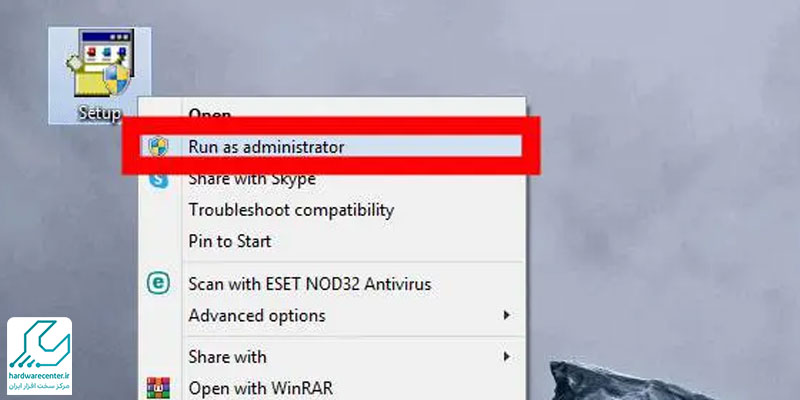
- اکنون در این مرحله از نصب و راه اندازی پرینتر اچ پی باید کمی صبر کنید تا فرایند Extract فایل ها تکمیل شود.( این مرحله ممکن است کمی زمان بر باشد مخصوصا اگر هارد سیستم شما از نوع SSD نباشد که در صورت طولانی شدن این فرایند شما نباید به هیچ وجه دکمه Cancel را فشار دهید.)
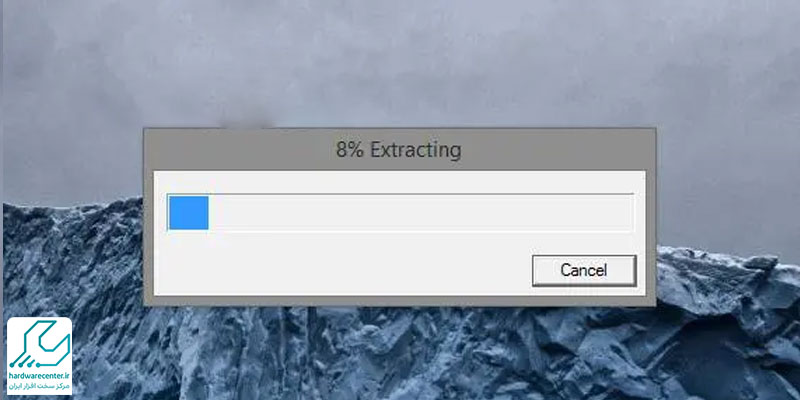
- سپس لوگوی کمپانی HP نمایش داده می شود و در این مرحله نیز باید کمی صبر کنید.
- حال یک صفحه برای شما باز می شود که در ان سه گزینه زیر وجود دارد:
Install Printer Software
View User Guide
View Warranty & Legal Guide
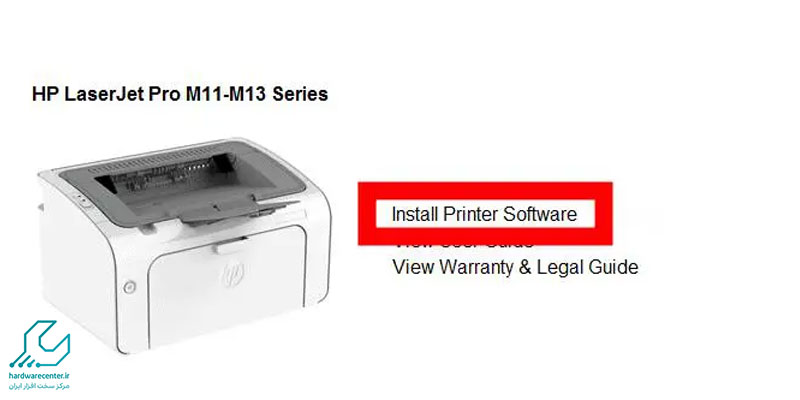
که باید گزینه اول یعنی Install Printer Software را انتخاب کنید.
- در این مرحله از نصب و راه اندازی چاپگر HP مجددا برای شما یک صفحه باز می شود که دارای دو گزینه زیر است:
Easy Install
Advanced Install
که شما باید گزینه اول یعنی Easy Install را انتخاب کرده و سپس Next را بزنید.
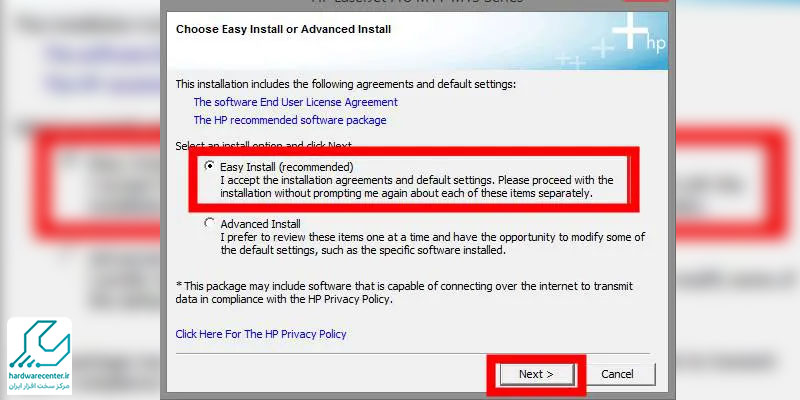
- کمی صبر کنید تا فرایند نصب و راه اندازی پرینتر HP تکمیل شود.
- در آخر نیز یک پیغام به نمایش در می آید که از شما می خواهد تا پرینتر اچ پی را توسط کابل به سیستم کامپیوتری خود وصل کنید که باید یک طرف کابل را به پرینتر و طرف دیگر آن را به سیستم وصل کنید ، سپس کمی صبر کنید تا پرینتر اچ پی توسط کامپیوتر شناسایی شده و آماده استفاده شود.
نصب و راه اندازی پرینتر اچ پی در ویندوز 10
برای نصب و راهاندازی پرینتر اچپی در ویندوز 10، ابتدا پرینتر خود را از طریق کابل USB یا اتصال بیسیم (Wi-Fi یا بلوتوث) به کامپیوتر وصل کنید. معمولاً ویندوز 10 بهطور خودکار درایورهای لازم برای پرینتر را شناسایی و نصب میکند، اما در صورت عدم شناسایی، میتوانید به وبسایت رسمی اچپی رفته و درایورهای مناسب را دانلود و نصب کنید.
پس از نصب درایور، به قسمت تنظیمات ویندوز بروید و پرینتر خود را بهعنوان پرینتر پیشفرض انتخاب کنید. برای اطمینان از صحت عملکرد پرینتر، یک تست چاپ انجام دهید. اگر مشکلی در چاپ وجود داشته باشد، میتوانید از ابزار Troubleshoot ویندوز برای رفع مشکلات استفاده کنید. با این مراحل، پرینتر شما بهراحتی در ویندوز 10 نصب و آماده به کار خواهد بود.
نصب و راه اندازی پرینتر اچ پی در ویندوز 7
برای نصب و راهاندازی پرینتر اچ پی در ویندوز 7، ابتدا باید پرینتر را از طریق کابل USB یا شبکه به کامپیوتر متصل کنید و آن را روشن کنید. سپس وارد Control Panel شوید و گزینه Devices and Printers را انتخاب کنید. در این بخش، گزینه Add a Printer را بزنید تا ویندوز به طور خودکار پرینترهای متصل به سیستم را شناسایی کند.
در صورتی که ویندوز قادر به شناسایی درایور باشد، به سادگی آن را نصب میکند. در غیر این صورت، باید درایور پرینتر را از وبسایت اچ پی دانلود کرده و نصب کنید. پس از نصب، پرینتر شما آماده استفاده خواهد بود و میتوانید آن را به عنوان پرینتر پیشفرض تنظیم کنید تا برای چاپ اسناد از آن استفاده کنید.
راه اندازی پرینتر hp107w
برای راهاندازی پرینتر HP 107w، ابتدا باید آن را به برق متصل کرده و روشن کنید. سپس برای اتصال به شبکه وایفای، دکمه Wireless روی پرینتر را فشار داده و نگه دارید تا چراغ وایفای شروع به چشمک زدن کند. در این مرحله، باید دکمه WPS روی روتر خود را فشار دهید تا پرینتر به طور خودکار به شبکه وایفای متصل شود. پس از اتصال، به وبسایت رسمی HP مراجعه کرده و درایور مناسب برای سیستم عامل خود را دانلود کنید. بعد از نصب درایور، پرینتر به کامپیوتر شما اضافه میشود و آن را به عنوان پرینتر پیشفرض انتخاب کنید. در نهایت، برای اطمینان از عملکرد صحیح، یک تست چاپی انجام دهید.


